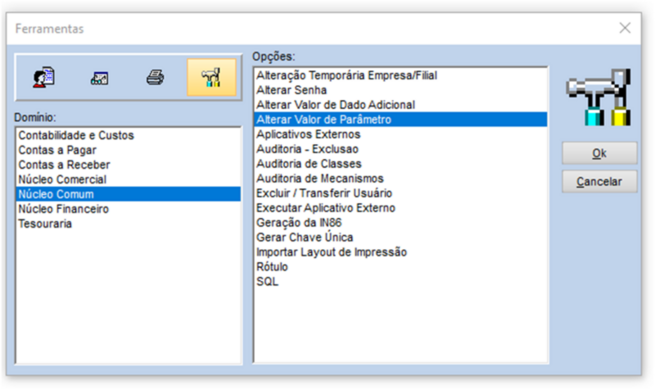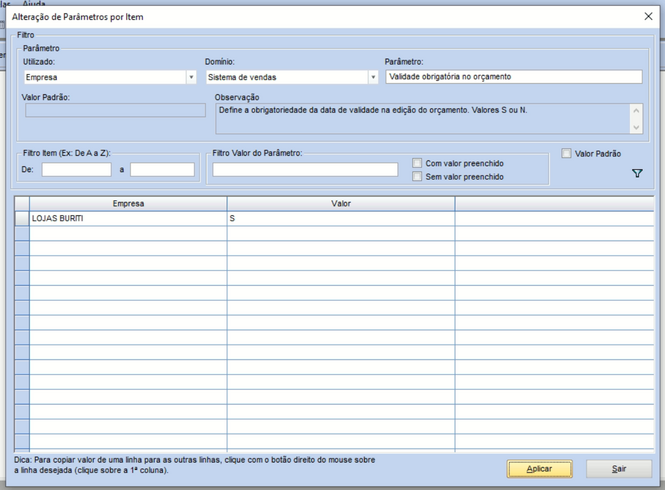Validade obrigatória no orçamento: mudanças entre as edições
(Criação do artigo) |
(Edição artigo) |
||
| Linha 12: | Linha 12: | ||
[[Arquivo:Validade obrigatória no orçamento.png|alt=Alteração parâmetro|centro|miniaturadaimagem|665x665px|Alteração parâmetro]] | [[Arquivo:Validade obrigatória no orçamento.png|alt=Alteração parâmetro|centro|miniaturadaimagem|665x665px|Alteração parâmetro]] | ||
===<span style="color:#8A8A99"><span style="font-family:poppins,sans-serif">'''PASSO 3'''</span></span>=== | ===<span style="color:#8A8A99"><span style="font-family:poppins,sans-serif">'''PASSO 3'''</span></span>=== | ||
Ao salvar o orçamento, quando o novo parâmetro estiver ligado, na observação do orçamento exibirá a mensagem '''“'''*'''Orçamento válido até [Data de validade] ou enquanto durarem os estoques”'''. Salvando a mensagem na observação, o texto também será impresso no orçamento. | Ao salvar o orçamento, quando o novo parâmetro estiver ligado, irá obrigar o usuário a informar uma data de validade e na observação do orçamento exibirá a mensagem '''“'''*'''Orçamento válido até [Data de validade] ou enquanto durarem os estoques”'''. Salvando a mensagem na observação, o texto também será impresso no orçamento. | ||
[[Categoria:Vendas]] | [[Categoria:Vendas]] | ||
Edição atual tal como às 17h33min de 9 de julho de 2024
Este artigo contém instruções para obrigar a informar uma data de validade no orçamento.
A data de validade do orçamento é automática. Quando o usuário inclui um orçamento, o sistema preenche a data de validade com a data atual. Quando o parâmetro Validade obrigatória no orçamento estiver ligado, o sistema não deverá trazer esta data automaticamente, e sim obrigar o usuário a informá-la.
Tutorial
PASSO 1
Acessar o módulo MasterEn – Ferramenta - Núcleo Comum - Alterar Valor de Parâmetro – Ok.
PASSO 2
Pesquisar pelo parâmetro “Validade obrigatória no orçamento” e ativar.
PASSO 3
Ao salvar o orçamento, quando o novo parâmetro estiver ligado, irá obrigar o usuário a informar uma data de validade e na observação do orçamento exibirá a mensagem “*Orçamento válido até [Data de validade] ou enquanto durarem os estoques”. Salvando a mensagem na observação, o texto também será impresso no orçamento.